OBS VS Shadowplay
- 1. Die Videoauflösung wird automatisch an die richtige Einstellung angepasst.
- 2. Gleichzeitig den Bildschirm, das Mikrofon und die Webcam aufnehmen.
- 3. Videos mit Tausenden von Ressourcen und Vorlagen bearbeiten, aufzeichnen und bearbeiten in einem Vorgang.

OBS VS Shadowplay Was ist besser für das Gameplay [2025]
Es gibt eine Vielzahl von Software-Tools für die Bildschirmaufzeichnung auf dem Markt und jedes von ihnen bietet einzigartige Funktionen für das Gameplay. Aber es ist ziemlich schwierig für Gamer, das beste für ihre Bedürfnisse zu wählen. Es ist besser, zuerst die Bewertungen zu lesen, damit Sie das beste Programm auswählen können. Wenn du auch auf der Suche nach der besten Gameplay-Aufnahme-Software bist, dann wird der folgende Artikel für dich nützlich sein. Hier werden wir die beiden konkurrenzfähigsten Plattformen für Gameplay-Aufnahmen vergleichen: The ShadowPlay und OBS. Lesen Sie weiter, um mehr Details zu erfahren.
Über OBS und ShadowPlay:
Was ist das OBS:
OBS steht für Open Broadcaster Software Tool, das als Open-Source verfügbar ist und von jedem Ort der Welt aus kostenlos genutzt werden kann. Dieses Tool wurde entwickelt, um Benutzern mit fortgeschrittenen Videoaufzeichnungsfähigkeiten zu dienen, und es kann auch für Live-Streaming verwendet werden. Sie können OBS einfach aus dem Internet herunterladen und auf Linux-, Mac- oder Windows-Plattformen starten.
Hauptmerkmale des OBS:
- Dieses leistungsstarke Software-Tool kann alle Video- und Audio-Aufnahmen bis zu einer unbegrenzten Dauer durchführen.
- Benutzer können einfach zwischen verschiedenen Übergängen wechseln.
- Es gibt viele fortgeschrittene Filter für die wichtigsten Bearbeitungsaufgaben wie Chroma-Keying, automatische Farbkorrektur und Bildmaskierung, etc.
- Sie finden einen einfach zu bedienenden Audiomixer mit Pre-Source-Filtern, die zur Verstärkung, Rauschunterdrückung usw. eingesetzt werden können.
- Es ist viel einfacher, OBS zu konfigurieren, und diese Aufgabe kann auch von Anfängern erledigt werden. Sie können verschiedene Quellen zu dieser Plattform hinzufügen, die vorhandenen duplizieren und ihre Eigenschaften anpassen.

Was ist ShadowPlay:
ShadowPlay: ist ein fortschrittliches Aufnahmewerkzeug im DVR-Stil, das mit dem Instant Replay-Modus arbeitet. Benutzer können die letzte 30-minütige Sitzung durch einfaches Drücken des Hotkeys speichern. Außerdem ermöglicht es die direkte Weitergabe von Medien an beliebte Social-Media-Seiten wie Facebook, YouTube usw. Diese einfach zu bedienende Software kann Spielvideos mit 4K-Inhaltsqualität aufnehmen und bietet eine 60 fps Bewertung für Frames. Dieses Tool ist hardwarebeschleunigt und wird daher automatisch im Hintergrund ausgeführt, sobald Sie ein Spiel auf dem Gerät spielen. Das Beste an ShadowPlay ist, dass es die Systemleistung nicht beeinträchtigt.
Hauptmerkmale von ShadowPlay:
- Benutzer können ihre Spiele ganz einfach auf Twitch, Facebook Live oder YouTube Live übertragen.
- Erweitert die Unterstützung für benutzerdefinierte Grafik-Overlays, so dass Live-Streams leicht angepasst werden können.
- ShadowPlay unterstützt bei 4K-Aufnahmen.
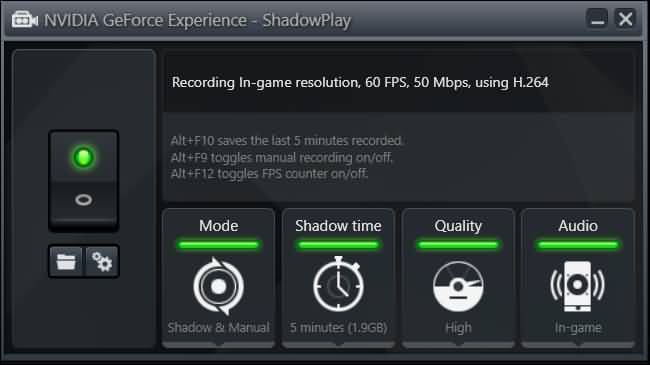
Vergleich zwischen OBS und ShadowPlay:
Beide Tools haben ihre eigenen Vor- und Nachteile, so dass es für Anfänger etwas schwierig ist, die beste Plattform für ihre Bedürfnisse zu wählen. Um Ihnen die Auswahl zu erleichtern, haben wir ein paar wichtige Unterschiede zwischen OBS und ShadowPlay zusammengestellt:
Unterschied 1: Auswirkungen auf die CPU-Leistung
ShadowPlay beeinträchtigt die CPU-Leistung nicht, selbst wenn die Unterstützung auf höhere Frameraten ausgeweitet wird. Auf der anderen Seite verursacht OBS eine große Auswirkung auf die CPU-Leistung, selbst wenn es mit begrenzten Frameraten arbeitet.
Unterschied 2: Komprimierung und Hochladen:
Das Tolle an OBS ist, dass man Videos, die man mit diesem Tool komprimiert, beim Hochladen auf YouTube nicht noch einmal komprimieren muss. Das Format bleibt in der gewünschten Größe und kann reibungslos verarbeitet werden. ShadowPlay komprimiert jedoch nur begrenzt, so dass die Dateigröße größer bleibt und Sie eine höhere Bandbreite benötigen, um den Upload zu beenden.
Unterschied 3: Lokale Dateiaufzeichnung:
ShadowPlay benötigt ausreichend Speicherplatz auf der Festplatte und ermöglicht es den Nutzern, ihre aufgenommenen Dateien je nach Bedarf neu zu komprimieren oder zu kodieren. Die aufgezeichneten Sammlungen können auch direkt auf YouTube hochgeladen werden, wo sie automatisch komprimiert werden, aber diejenigen, die normalerweise mit geringerer Bandbreite arbeiten, sollten vor dem Hochladen neu kodieren. OBS ist auch für diese Aufgabe gut geeignet, da es die Dateien automatisch komprimiert und so eine schnelle Verarbeitung ermöglicht. Die beste Idee ist, OBS für lange Sitzungen und schreckliche Bandbreiten zu verwenden; wohingegen ShadowPlay eine gute Wahl ist, wenn Sie große Bandbreiten haben.
Unterschied 4: Dateigröße:
Es besteht kein Zweifel daran, dass die mit OBS aufgenommenen Videos aufgrund des komprimierten Formats weniger Platz im Speicher benötigen, während ShadowPlay mehr Platz auf der Festplatte benötigt.
Unterschied 5: Professionelle Stilbearbeitung:
Wer in den Genuss einer professionellen Bearbeitung kommen möchte, sollte sich für die OBS-Plattform entscheiden, denn sie ermöglicht den Zugriff auf Plugins, mehrere Szenen, eine Sammlung von Musiktickern und Benachrichtigungen über alle Einstellungen. Auf der anderen Seite bietet ShadowPlay nur einen einfachen Service für die Aufnahme Ihrer Spielstunde ohne zusätzliche interaktive Kontrollen.
Unterschied 6: Streaming:
Es ist nicht möglich, Twitch-Streaming und Shadow Recording gleichzeitig auf ShadowPlay zu genießen, so dass die meisten Gamer gerne OBS verwenden, um ihre Inhalte mit Leichtigkeit zu streamen. ShadowPlay ist gut für Broadcasting-Bedürfnisse, aber OBS bietet großartige Overlay-Anpassungen.
Unterschied 7: Anpassung:
Ganz gleich, welches Spiel Sie auf Ihrem PC aufnehmen wollen, Sie finden auf der OBS-Plattform umfangreiche Anpassungsmöglichkeiten, die im Falle von ShadowPlay jedoch eingeschränkt sind.
Beide Software-Tools sind kostenlos erhältlich und eignen sich für die Aufnahme von Spielen, aber die Auswahl hängt vollständig von der Art der Verbindung und der CPU-Leistung ab. Wie bereits erwähnt, kann OBS auch bei Verbindungen mit geringer Bandbreite besser funktionieren, da es Videos in komprimierten Formaten speichert, die leicht ins Internet oder auf andere Plattformen übertragen werden können. Wenn Sie jedoch bereits über eine qualitativ hochwertige Verbindung mit hoher Bandbreite verfügen, ist es ratsam, mit ShadowPlay zu arbeiten, da es Inhalte auch ohne große Komprimierung hochladen kann, so dass die Videoqualität für ein kristallklares Aussehen optimiert bleibt. Außerdem ist eine leistungsstarke CPU für Spieler von Vorteil, da sie es ermöglicht, dass die Recorder-Software ohne Unterbrechungen und Ladeprobleme arbeitet. Die Actionspiele benötigen immer die neuesten und leistungsfähigsten CPUs, da sie eine schnelle Grafikverarbeitung benötigen. Da Sie beide Aufnahmesysteme kostenlos nutzen können, ist es gut, in Hochleistungssysteme zu investieren, um die besten Videoaufzeichnungsdienste nutzen zu können.
Empfehlenswerter Screen Recorder für Spiele-Aufnahmen: DemoCreator Screen Recorder
Hauptmerkmale:
- Einfache und intuitive Benutzeroberfläche.
- Unterstützt alle gängigen Dateiformate.
- Sie können alle Funktionen der kostenlosen Testversion nutzen.
- Unterstützt ein leistungsfähiges Videobearbeitungs-Toolkit, Sie können den aufgenommenen Bildschirm direkt bearbeiten.
Unter den oben genannten Game-Recordern ist die Benutzeroberfläche von DemoCreator einfach zu verstehen, und Sie können den Prozess mit nur einem Klick starten. Viele solcher attraktiven und einfachen Funktionen machen DemoCreator zu einer der besten Software, um Ihre Aufnahme und Bearbeitung Reise angenehm, bequem und einen Versuch wert zu machen.
 100% Sicherheit | Werbefrei
100% Sicherheit | Werbefrei 100% Sicherheit | Werbefrei
100% Sicherheit | Werbefrei


Hugo Mayer
staff Editor